TrustedInstaller.exe - це установник модулів Windows, який дозволяє встановлювати і видаляти програми. Також він керує оновленнями Windows і додатковими компонентами системи. Деякі користувачі бачать в диспетчері завдань, що процес TrustedInstaller.exe вантажить систему, Зокрема процесор до 80% -100%. Так і повинно бути, не переживайте. Справа в тому, що, коли відбувається автоматичний або ручний пошук оновлень, цей процес починає працювати. Особливо це стосується, коли ви включили або перезавантажили комп'ютер, "Монтажник модулів Windows" починає перевіряти, чи є доступні нові оновлення на серверах microsoft. В цьому випадку, вам потрібно всього лише почекати поки процес TrustedInstaller.exe завершить свою роботу і зробить свої справи. Видаляти або відключати процес не потрібно, так як ви порушите роботу системи і не зможете отримувати нові оновлення для Windows.
Установник модулів Windows (TrustedInstaller.exe) не є вірусом - це офіційний файл Microsoft в Windows 10/8/7. Деякі шкідливі програми можуть мати схоже ім'я. Швидше за все з цієї причини ви весь час відчуваєте високе навантаження на процесор або пам'ять. Служба "Установника модулів Windows", він же процес під ім'ям TrustedInstaller.exe, повинна знаходиться по шляху C: \ Windows \ servicing \ і працювати в ручному режимі. Якщо це не так, то швидше за все це вірус. Як перевірити?
Для цього відкрийте диспетчер задач, знайдіть службу " Монтажник модулів Windows " або процес " TrustedInstaller.exe " і натисніть по ній правою кнопкою миші. Далі виберіть " відкрити розташування файлу ". Якщо вас автоматично перекине по шляху C: \ Windows \ servicing \ , то це не вірус. Якщо буде інший шлях, то це шкідливе ПЗ. У цьому випадку раджу скористатися антивірусним сканером.
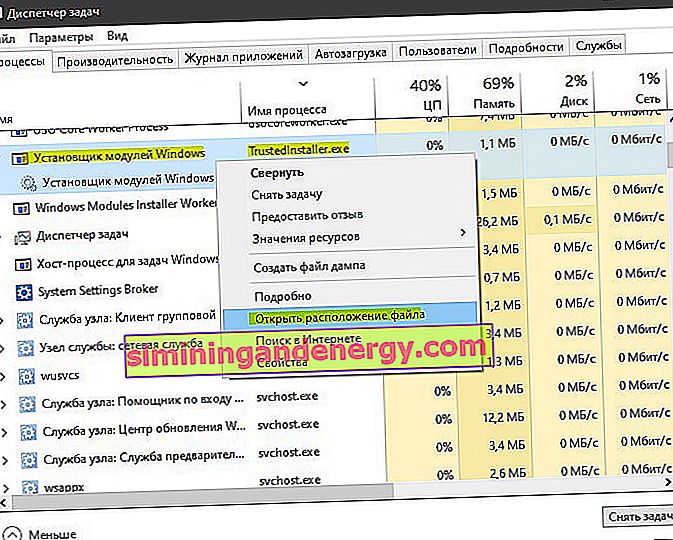
Пошкоджені системні файли можуть бути причиною високого навантаження на систему процесом TrustedInstaller.exe . У цій ситуації скористайтеся інструментами SFC і DISM для сканування і відновлення системних файлів. Для цього відкрийте командний рядок від імені адміністратора і введіть наступні команди по порядку, чекаючи закінчення процесу кожної команди.
sfc /scannowDISM /ONLINE /CLEANUP-IMAGE /RESTOREHEALTH

Якщо ви все рівно відчуваєте високе навантаження на процесор або пам'ять, то потрібно переконатися, що тип запуску "Монтажник модулів Windows" коштує в ручному режимі. Для цього натисніть Win + R і введіть services.msc , щоб відкрити служби. У службах знайдіть " Монтажник модулів Windows " і клацніть по ньому два рази мишкою. Переконайтеся, що тип запуску варто " Вручну ".
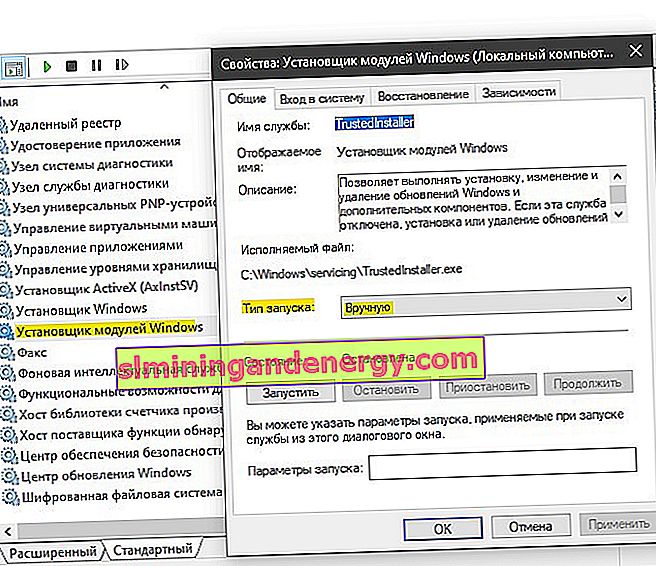
Додаткові поради: рекомендую прибрати цю службу з автозавантаження через диспетчер задач, якщо він там є. Ви можете спробувати "Зупинити" і заново "Запустити" її в службах, як показано на малюнку вище.